如何修剪 MP4 文件:2025 年完整指南
如果您曾经处理过过长的 MP4 视频,或者需要进行一些编辑才能获得合适的剪辑,那么您来对地方了。有时,我们录制的视频需要进行一些修剪 - 也许您想剪掉无聊的介绍,删除不必要的场景,或者只是缩短 MP4 视频以适合您的项目。无论出于何种原因,知道如何修剪 MP4 文件可以为您节省大量时间,并使您的视频更加令人愉快。
在本指南中,我们将分享 3 种简单的方法 修剪 MP4 文件,无论您使用的是 Windows 还是 Mac,无论您是想在桌面上还是在线剪切 MP4。您将了解三个超级有用的工具。

- 指南清单
- 为什么人们需要修剪 MP4 文件?
- 方法 1: 使用 ArkThinker Video Converter Ultimate 修剪 MP4
- 方法 2:使用 Movavi 视频编辑器修剪 MP4
- 方法 3: 使用 iMovie 修剪 MP4 (适用于 Mac 用户)
- 常见问题解答
为什么人们需要修剪 MP4 文件?
那么,你为什么要修剪 MP4 文件呢?好问题!人们需要剪辑 MP4 视频的原因有很多。也许你想在社交媒体上分享一段视频,但它太长了。或者你正在做一个只需要视频特定部分的项目。在这两种情况下,修剪 MP4 文件都可以节省空间,让视频更易于处理。
剪辑的妙处在于,您可以只保留视频中您关心的部分。不再需要坐下来观看多余的镜头或浪费时间剪辑不重要的部分。无论是为 YouTube 剪辑 MP4、为学校项目剪辑 MP4,还是只是缩短个人视频,都有很多方法可以完成工作!
让我们分解一下你可以使用的几个最简单的工具 剪切MP4 文件。
方法 1: 使用 ArkThinker Video Converter Ultimate 修剪 MP4
如果你正在寻找一款可以处理修剪、转换甚至增强 MP4 文件的一体化工具, ArkThinker Video Converter Ultimate 是一个不错的选择。这款软件就像视频的瑞士军刀 - 无论是初学者还是高级用户,它都非常有用。
在剪切 MP4 文件时,它为您提供了各种方法,例如将 MP4 平均剪切成几部分、从 MP4 文件中剪切部分、保留您想要保留的部分、复制 MP4 剪辑等。
- 支持超过 1000 种视频和音频格式的修剪。
- 工具箱中有超过 20 种工具可用于优化您的 MP4 素材。
- 自由编辑和增强 MP4 视频。
- 在桌面上安全地兼容Windows和Mac。
ArkThinker Video Converter Ultimate。您可以从官方网站获取它,它适用于 Windows 和 Mac。
打开软件,点击 添加文件 按钮上传您想要修剪的 MP4 文件。
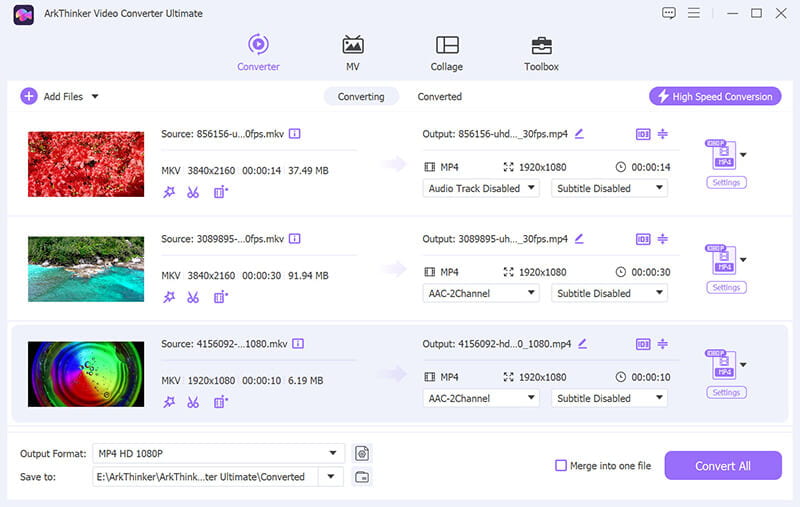
视频上传后,寻找 修剪 按钮。它会带您进入剪切屏幕,您将在其中看到剪切和修剪视频的选项。
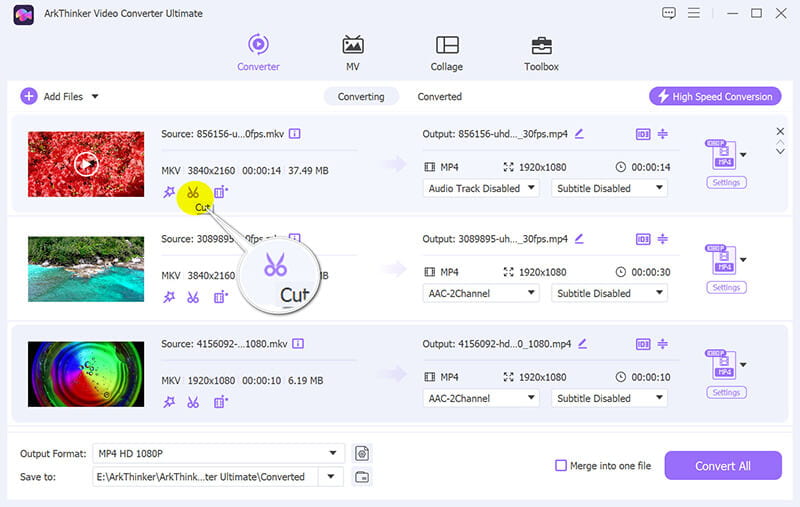
您将看到一个包含完整视频的时间线。使用 设置开始 和 设置结束 标记来选择要保留的视频部分。您还可以将滑块拖动到要开始和停止视频的确切时刻。
此外,您可以使用复制功能复制 MP4 剪辑并将 1 MP4 文件分割成平均剪辑。
选择您喜欢的部分后,点击 节省 按钮。该软件将快速处理剪辑并保存修剪后的 MP4 视频。

最后,只需返回主界面,选择修剪后的视频文件的输出格式,然后单击“全部转换器”即可开始剪切 MP4 文件。
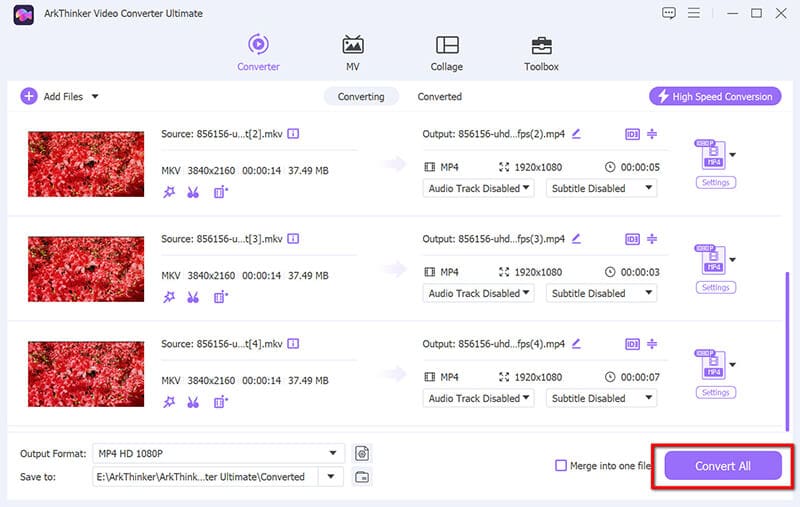
结论:
我们喜欢的是: ArkThinker Video Converter Ultimate 超级易用,提供大量自定义选项,并支持多种文件格式。它运行速度快,适用于 Windows 和 Mac,因此无论您使用什么设备,它都能满足您的需求。
我们不喜欢的是: 它不是免费的,但有试用版。此外,虽然它非常适合初学者,但一些高级功能可能需要一点时间才能习惯。
方法 2:使用 Movavi 视频编辑器修剪 MP4
接下来是 Movavi Video Editor,这是另一个很棒的 修剪 MP4 文件的工具。如果您正在寻找简单但又具有剪辑和编辑视频所需的所有关键功能的产品,那么 Movavi 就是您的理想之选。无论您是视频编辑新手还是之前已经涉足过,Movavi 都能让您在短时间内像专业人士一样修剪 MP4 文件。
以下是在 Movavi Video Editor 中剪切 MP4 的步骤:
如果您还没有,请从 Movavi 网站下载安装程序。启动安装程序并按照屏幕上的说明完成安装。
打开 Movavi Video Editor。单击 添加文件 按钮或将您的 MP4 文件拖放到程序窗口中。
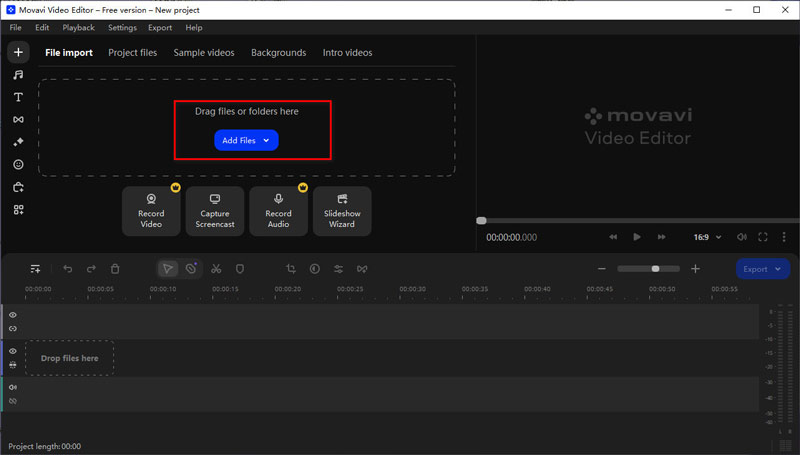
将视频文件拖到 时间线 在屏幕底部。
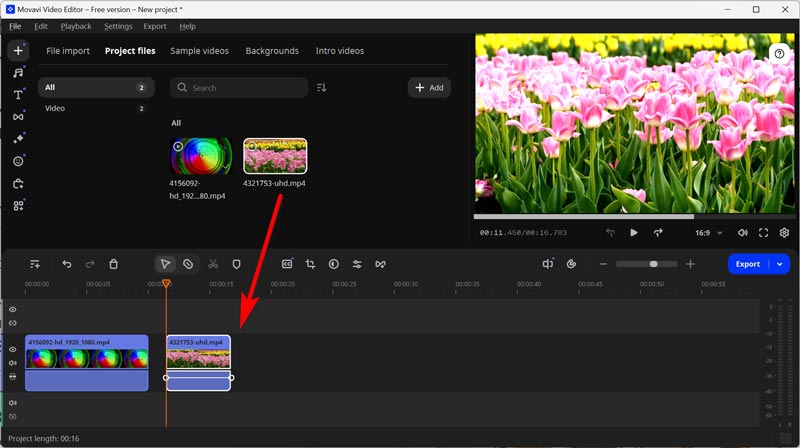
要修剪视频的开头或结尾,请将红色标记放在想要开始或结束修剪的位置。
点击 分裂 按钮(剪刀图标)在标记处剪切视频。
选择不需要的片段并按 删除 键或单击 垃圾 图标。
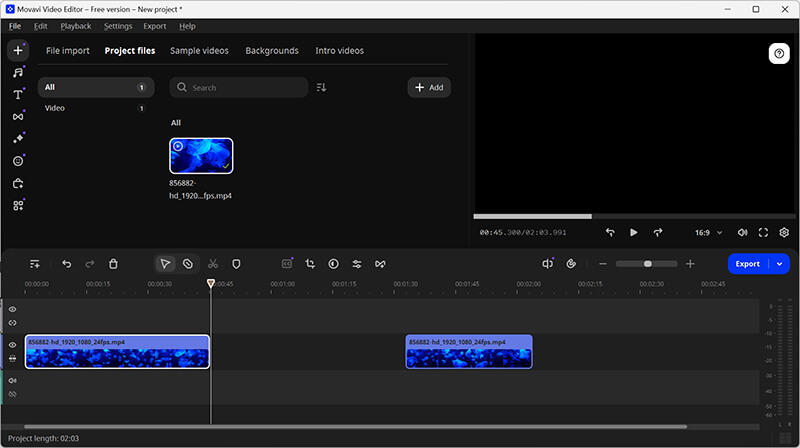
尖端:
若要剪切中间的部分,请将红色标记拖到不需要的部分的开头,然后单击 分裂.
• 将标记移动到不需要的部分的末尾,然后单击 分裂 再次。
• 选择不需要的片段并按 删除.
• 如果删除片段后留下间隙,请右键单击间隙并选择 删除间隙 或者 删除所有间隙 将其关闭。
点击 出口 按钮。在导出窗口中,选择输出格式(例如 MP4)、质量和目标文件夹。单击 开始 保存修剪后的视频。
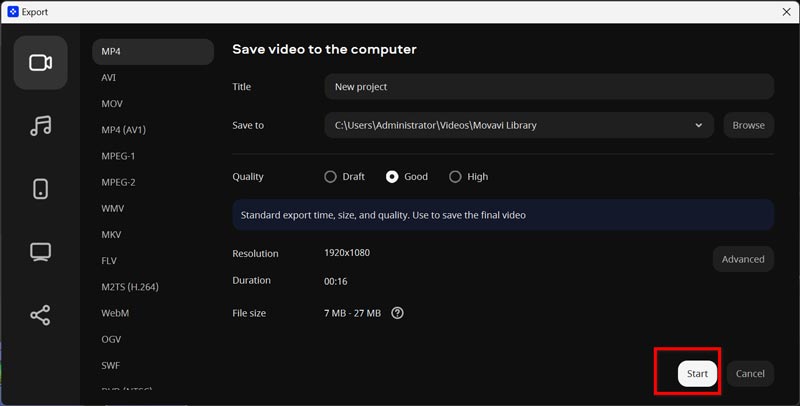
结论:
我们喜欢的是: Movavi 界面直观,使用方便,还包含过渡和效果等额外功能,如果您想为视频增添色彩,这绝对是个不错的选择。对于初学者和中级编辑者来说,这都是不错的选择。
我们不喜欢的是: 它不是免费的,尽管 Movavi 确实提供了试用版。如果您只想要基本的修剪功能,完整版可能会有点贵。
方法 3: 使用 iMovie 修剪 MP4 (适用于 Mac 用户)
如果您使用的是 Mac,iMovie 是编辑 MP4 视频的首选。它是免费的,并且预装在大多数 Mac 设备上,因此您甚至不需要下载任何额外程序。iMovie 以对初学者友好而闻名,同时在您准备深入研究视频制作时仍提供大量编辑工具。
以下是使用 iMovie 在 Mac 上剪切 MP4 文件的步骤。
在 Mac 上打开 iMovie,然后单击“开始” 创建新的 并选择 电影.
点击 导入媒体 按钮并将其拖至时间线。

点击时间轴中的视频。您将看到剪辑的开头和结尾处出现黄色的修剪条。
将修剪条拖到您希望视频开始和结束的点。
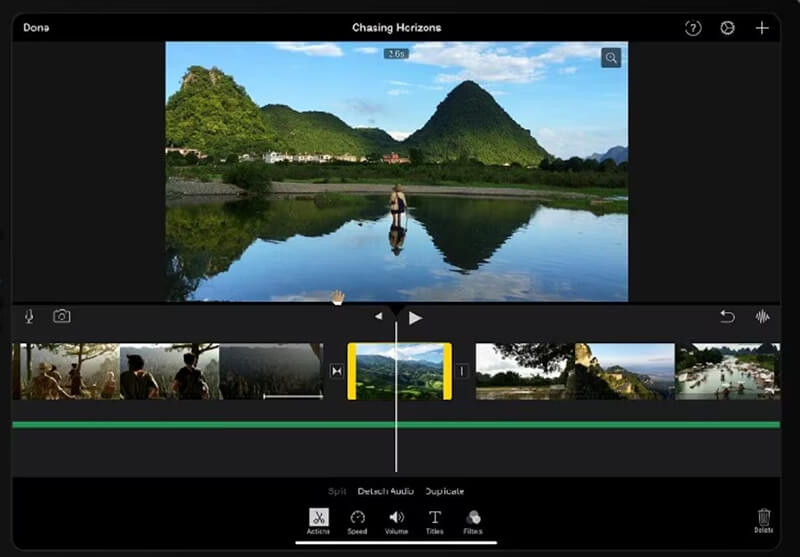
完成后,点击 文件 进而 分享 保存修剪后的 MP4 视频。
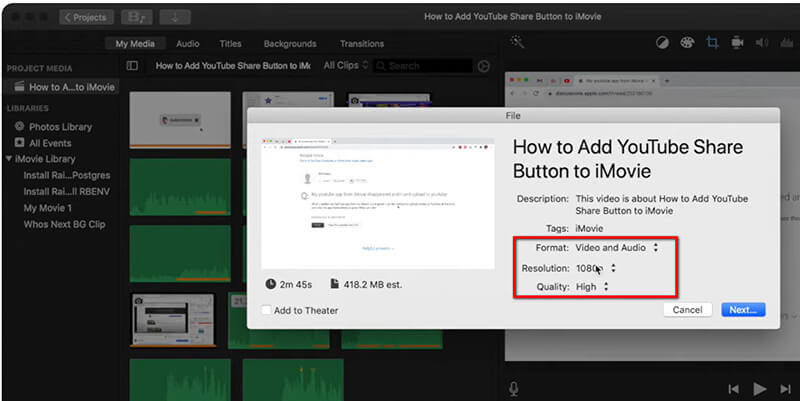
更多详细信息 在 iMovie 中修剪视频,您可以在这里查看。
结论:
我们喜欢的是: iMovie 是免费的,易于使用,并为 Mac 用户提供大量内置功能。对于想要在 Mac 上剪辑 MP4 而无需第三方软件的人来说,这是一个不错的选择。
我们不喜欢的是: iMovie 是 Mac 独有的,因此如果您使用的是 Windows,则此选项不适合您。它的功能也不如更高级的编辑器那么多,但它非常适合基本的修剪和编辑。
常见问题解答
我可以在线修剪 MP4 文件吗?
是的!您可以使用多种免费工具在线剪辑 MP4。Clideo、Online Video Cutter 或 Kapwing 等网站允许您上传 MP4 文件并直接在浏览器中剪辑。如果您不想安装任何软件,这些工具非常有用。
如何在 Windows 10 中修剪 MP4 文件?
您可以使用免费视频编辑器(例如 Windows Movie Maker)或第三方软件(例如 ArkThinker Video Converter Ultimate)。这两种软件都可让您轻松在 Windows 上剪辑 MP4 视频。
如何在 Mac 上修剪 MP4 文件?
对于 Mac 用户来说,iMovie 是修剪 MP4 文件的完美选择。它免费、使用简单,并且已安装在您的设备上!
我可以剪切 MP4 文件而不损失质量吗?
是的!我们提到的工具(如 ArkThinker Video Converter Ultimate 和 Movavi)可让您修剪 MP4 文件而不会降低质量,因此您的最终视频看起来将与原始视频一样好。
结论
修剪 MP4 文件并不一定是一项复杂的任务,使用正确的工具,您可以轻松地在 Windows 和 Mac 上剪切 MP4 视频。无论您选择 ArkThinker Video Converter Ultimate、Movavi Video Editor 还是 iMovie,每种工具都提供满足不同需求的独特功能。如果您想要一个超级简单的一体化解决方案,ArkThinker Video Converter Ultimate 就是您的最佳选择。
那么,您还在等什么?准备好开始修剪您的 MP4 视频了吗?立即下载 ArkThinker Video Converter Ultimate,轻松开始编辑您的视频!
你怎么看这个帖子?点击评价这篇文章。
出色的
评分: 4.8 / 5(基于 521 票)


